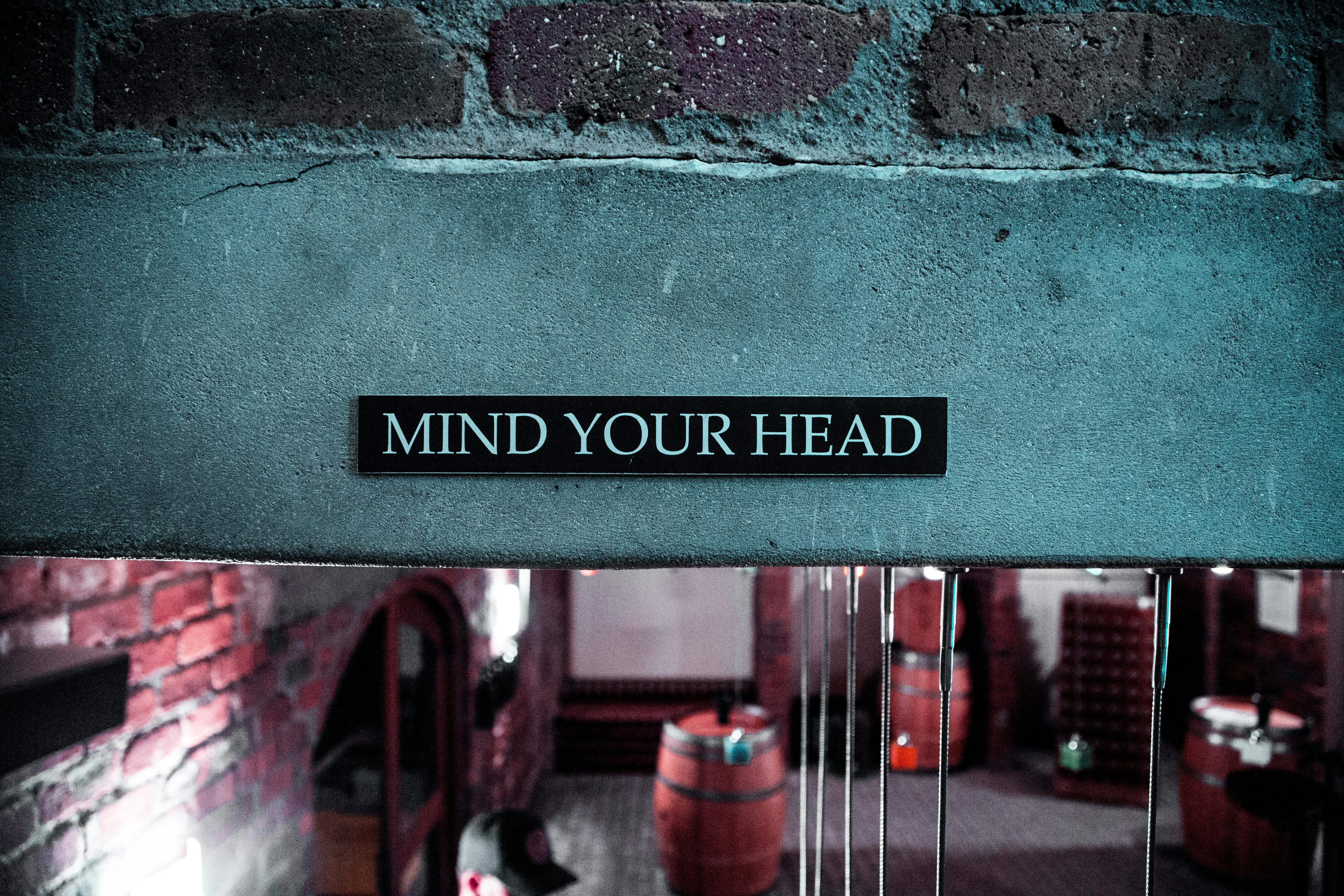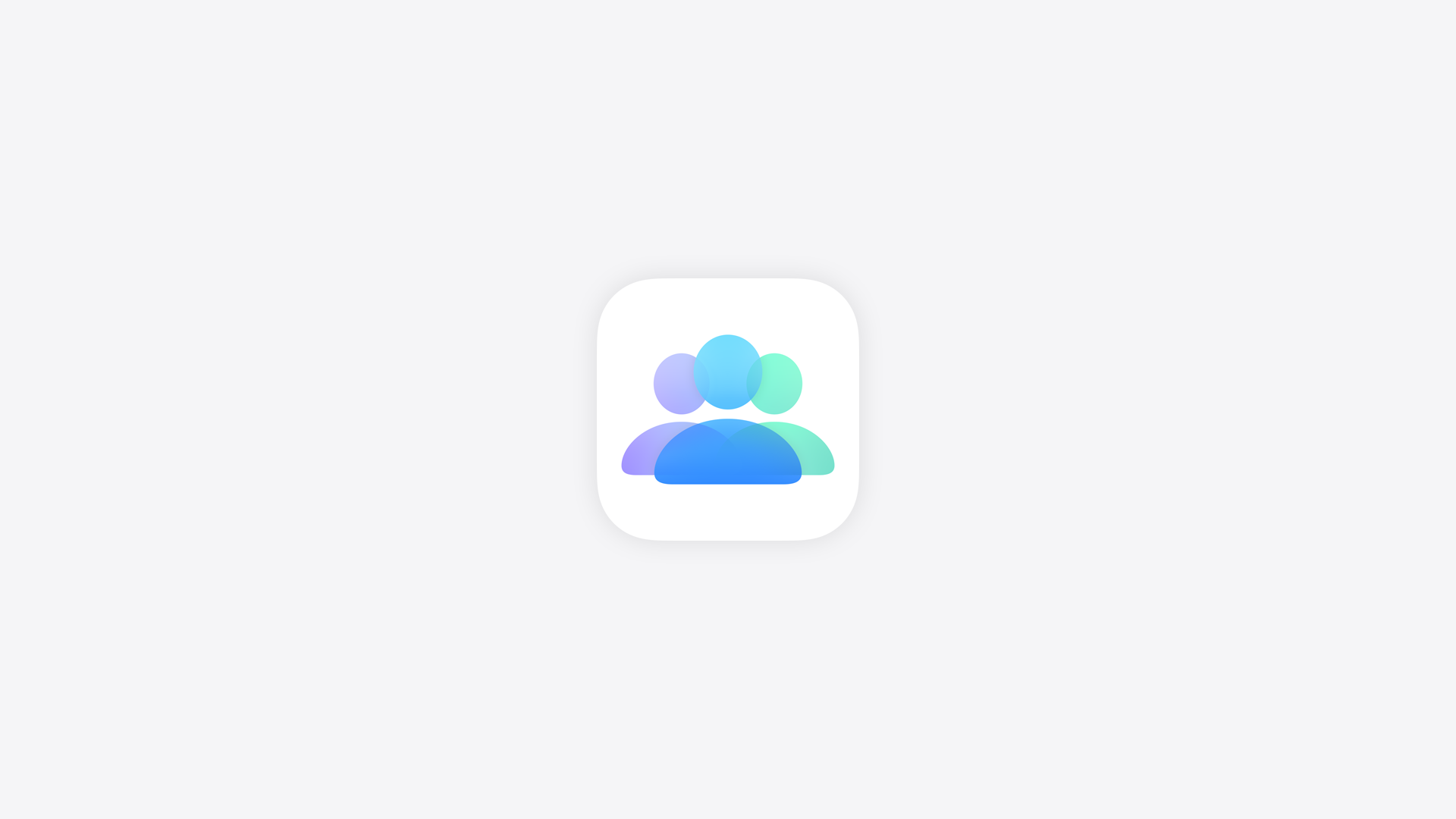V naší sérii článků věnovaných aplikaci Kalendář se dozvíte, jak vytěžit z nativní kalendářové aplikace na iPhonu nebo iPadu maximum, abyste zvýšili svou produktivitu a snadno spravovali svůj rozvrh. Tato všestranná a výkonná aplikace umožňuje vytvářet a upravovat schůzky, sdílet rozvrhy, pozvat přátele a kolegy na události, dostávat upozornění a další informace. V předchozím článku jsme se podívali, jak přidat nové kalendáře a jak zvolit, který z nich bude výchozí. Nyní se podívejme na možnosti, které máme pro vytváření a úpravy událostí.
Vytváření událostí
Kalendář umožňuje přidávat události do libovolného z kalendářů několika způsoby. I když je rychlejší říct Siri, aby vytvořila základní události, pokud potřebujete přesnější ovládání nebo chcete upravit podrobnosti události, můžete to udělat klasickým způsobem: manuálním přecházením všech možností. Pojďme se podívat, které to jsou.
Chcete-li vytvořit novou událost:
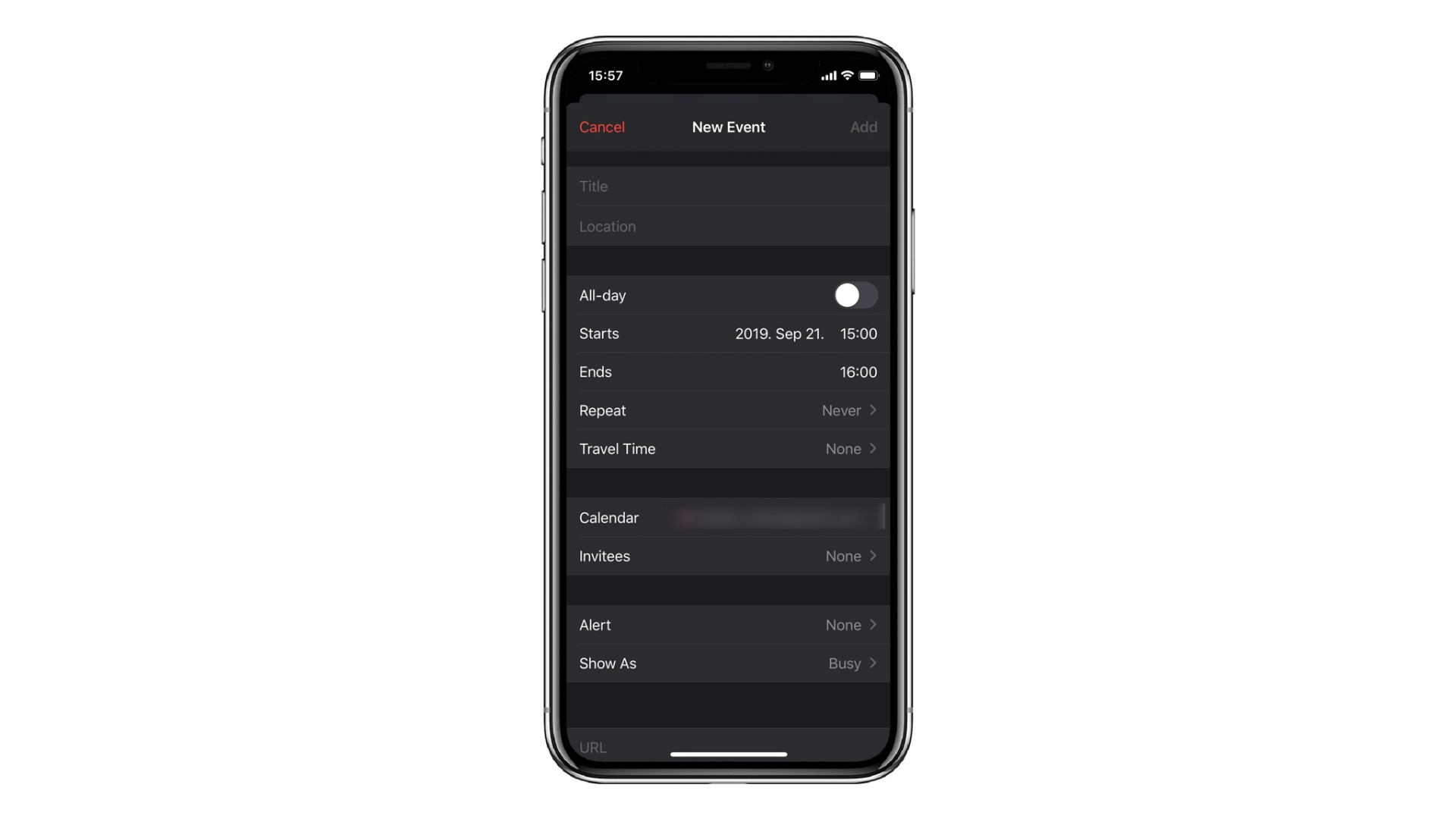
- Otevřete aplikaci Kalendář na svém iPhonu nebo iPadu.
- Klepněte na tlačítko + v pravém horním rohu.
- Zadejte název a datum události. Pokud chcete, můžete také zadat přesné místo nebo adresu.
- Dále vyberte, zda má být událost celodenní. Pokud má událost určitý čas, tuto možnost vypněte. Zobrazí se data a časy, které můžete upravit a změnit.
- Pokud chcete, aby se vaše událost opakovala pravidelně, klepněte na Opakování a vyberte, jak často se má opakovat.
- Chcete-li, můžete přidat čas cesty. Kalendář zohlední tento čas v upozorněních a zablokuje jej ve vašem rozvrhu.
- Vyberte kalendář, do kterého má být událost přidána. Pokud tak neučiníte, aplikace Kalendář použije výchozí kalendář.
- Chcete-li na tuto událost někoho pozvat, klepněte na Pozvání. Na další obrazovce klepněte na + a vyberte ze svých kontaktů.
- Pokud chcete být o události předem informováni, klepněte na Upozornění a zvolte, kdy chcete být upozorněni. Chcete-li, zvolte také druhé upozornění.
- Zadejte URL adresu, pokud se na vaši akci vážou nějaké webové stránky, a další poznámky.
- Chcete-li událost uložit, klepněte na Přidat v pravém horním rohu.
Jak vidíte, máte mnoho možností, jaké informace k události přidat. Například je velmi praktické přidat místo konání a čas cesty. Umožní vám to lépe naplánovat vaše dny, zejména pokud žijete ve městě, kde přesuny mohou být časově náročné. Posílání pozvánek je skvělý způsob, jak sdílet událost s lidmi, se kterými nesdílíte kalendáře. V případě, že vás zajímá, co znamená možnost Zobrazit jako, zde je jednoduchá odpověď: Mám čas znamená, že se nezobrazíte jako nedostupní, pokud vám někdo jiný pošle pozvánku. Událost zůstane ve vašem kalendáři, ale ostatním, kteří vám pošlou pozvánky, se nebude zobrazovat, že nemáte tou dobou čas.
Přidávání událostí z Mailu
Nativní aplikace Mail v iPhonu automaticky rozpozná, když obdržíte e-mail, ve kterém se mluví o nějaké události a obsahuje datum a čas. Z Mailu můžete událost snadno přidat do aplikace Kalendář. Funguje to velmi jednoduše: obdržíte-li e-mail, který obsahuje potenciální událost, řekněme větu „A co večeře dnes večer v 20 hodin?“. Mail tyto časy podtrhne, aby bylo snadné přidat je do Kalendáře.
Chcete-li přidat událost z aplikace Mail:
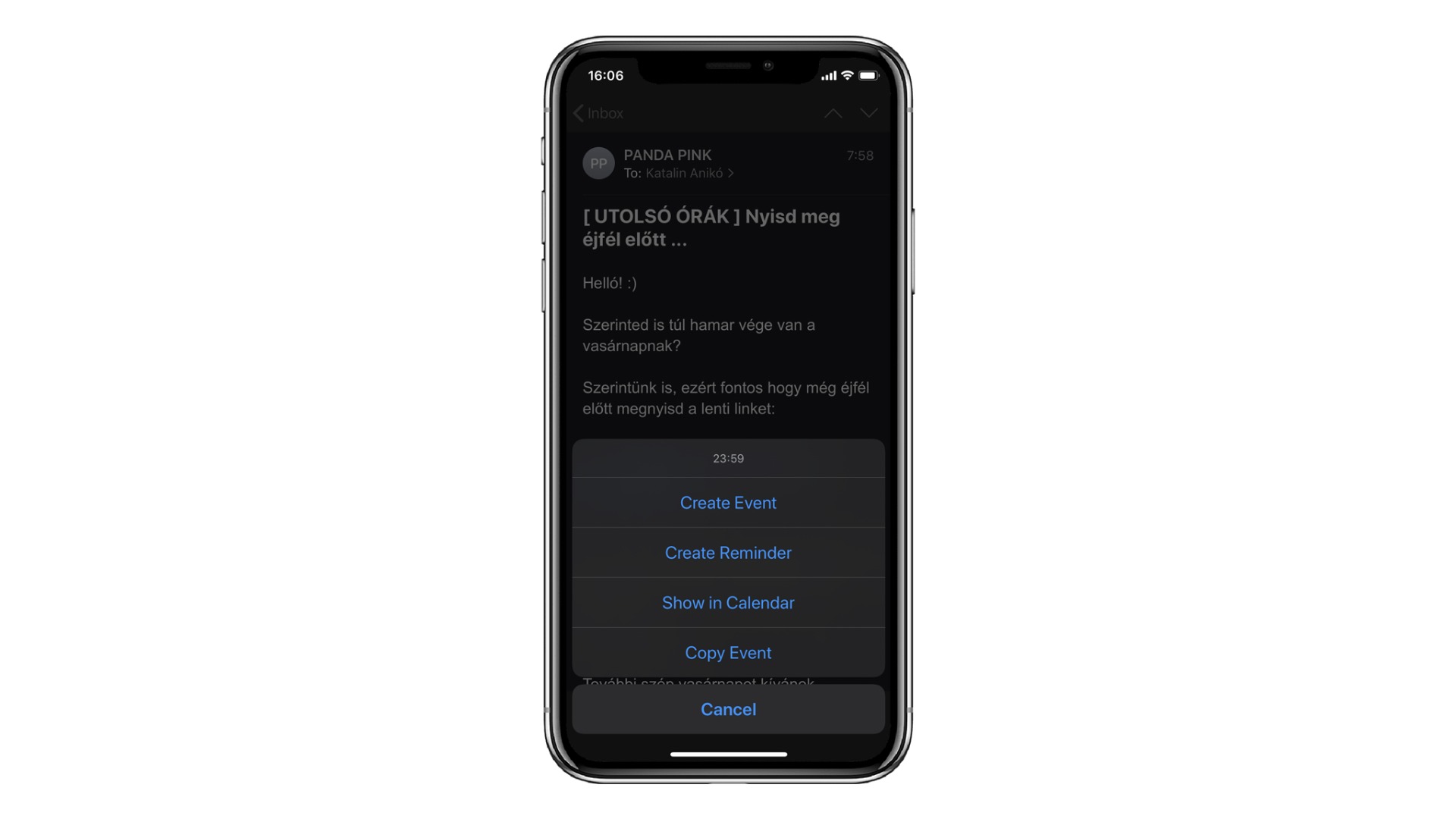
- Klepněte na podtržené datum nebo čas ve zprávě a poté vyberte Vytvořit událost.
- Můžete také přejít na začátek e-mailu na události nalezené Siri a klepnout na Přidat.
- Vyplňte událost kalendáře. Vyberte název, pokud ještě nebyl vybrán, zadejte místo a přidejte poznámky a všechny další podrobnosti. Ověřte správnost data a času a v případě potřeby proveďte změny.
- Klepnutím na Přidat uložte podrobnosti události do svého Kalendáře.
Věděli jste, že aplikace Kalendář dokáže automaticky agregovat události, které najde ve vašich e-mailech? Aby to fungovalo, musí být povoleno konkrétní nastavení. Přejděte do Nastavení > Kalendář > Siri a hledání a ujistěte se, že je zapnuta funkce Hledat události v aplikacích. Poté můžete přejít do dolní části aplikace Kalendář, klepnout na Příchozí, vybrat událost, kterou chcete přidat, a pak vybrat Přidat do kalendáře.
Úpravy událostí
Takže teď už víme, jak vytvořit událost se vším všudy. Co ale dělat, pokud potřebujete změnit některé podrobnosti, které jste zadali, nebo přidat další informace později? Jednoduše událost upravte:
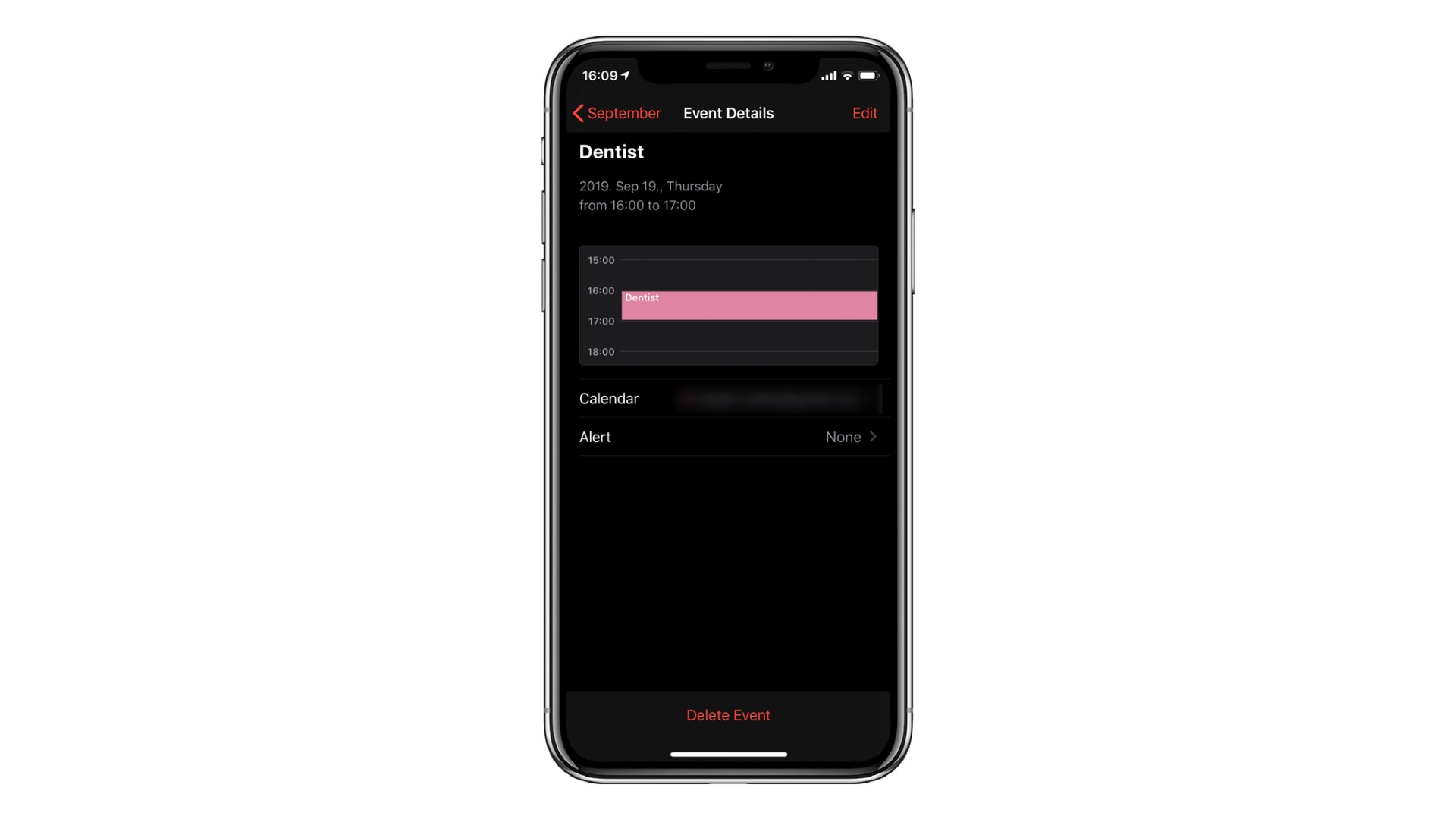
- V Kalendáři klepněte na den, kdy se vaše událost koná.
- Klepněte na událost, kterou chcete upravit.
- V pravém horním rohu vyberte Upravit.
- Upravte vše, co potřebujete, a potom klepnutím na Hotovo v pravém horním rohu uložte změny.
Přeplánování událostí
V případě, že potřebujete změnit jenom čas události, nemusíte ji otevírat a upravovat. Čas změníte jednoduchým přetažením.
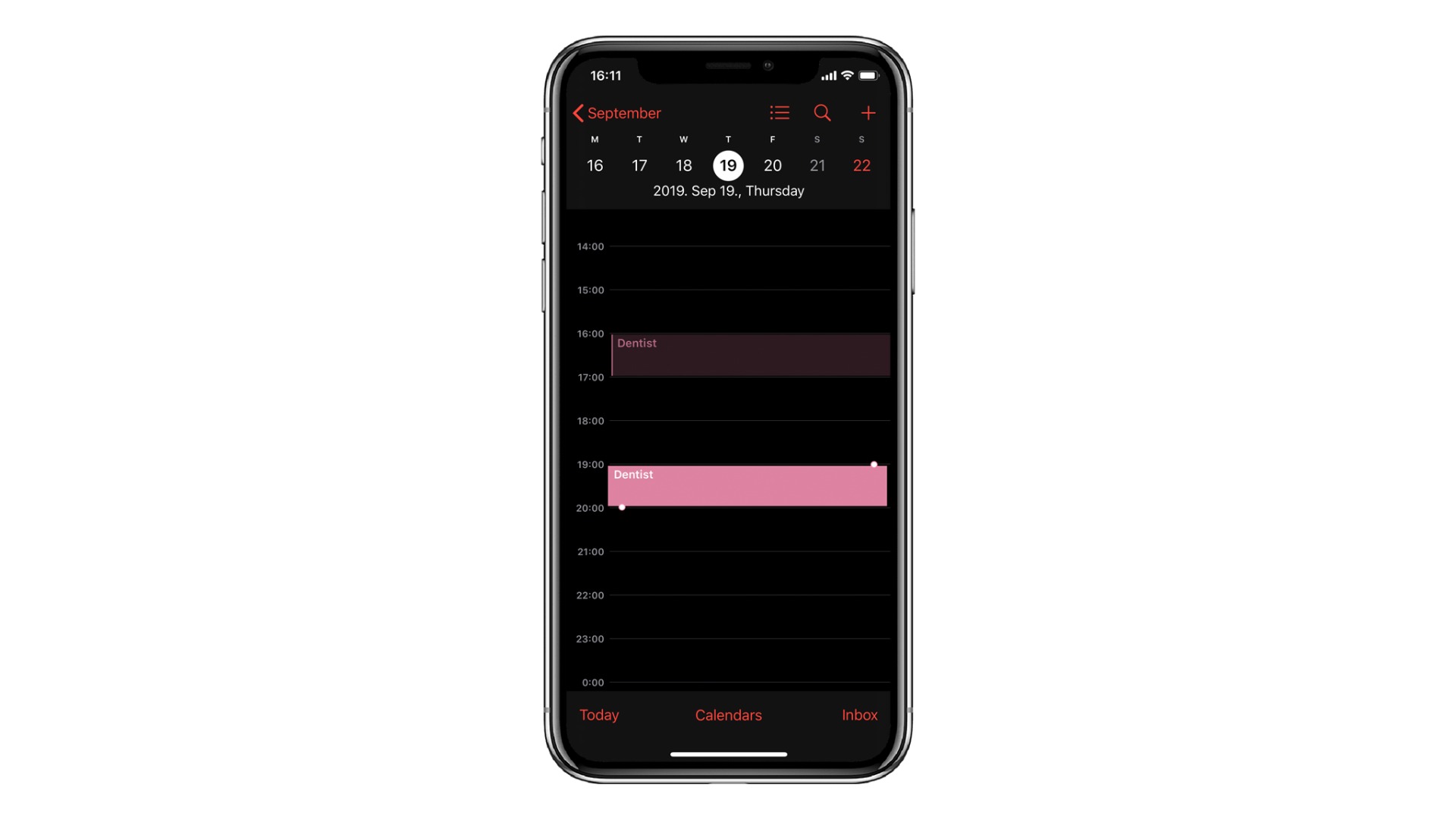
- V aplikaci Kalendář vypněte zobrazení seznamu nahoře, pokud je zapnuté.
- Klepněte na den, ve kterém chcete změnit čas události.
- Klepněte a podržte prst na události, zobrazí se tmavší barvou.
- Přetáhněte událost na nový čas a uvolněte prst.
- Pokud se jedná o opakující se událost, Kalendář se vás zeptá, zda chcete změnu uložit pouze pro tuto událost nebo pro všechny příští události.
Jak vidíte, všechny základní úkoly Kalendáře jsou velmi jednoduché a intuitivní. Nicméně skutečná síla aplikace se projevuje v možnostech přizpůsobení a sdílení, které vám umožní si ji upravit pro co nejpohodlnější a nejproduktivnější používání. Podíváme se na ně v našem dalším článku, takže zůstaňte na příjmu!